如何在装有 iPadOS 的 iPad 上使用深色模式
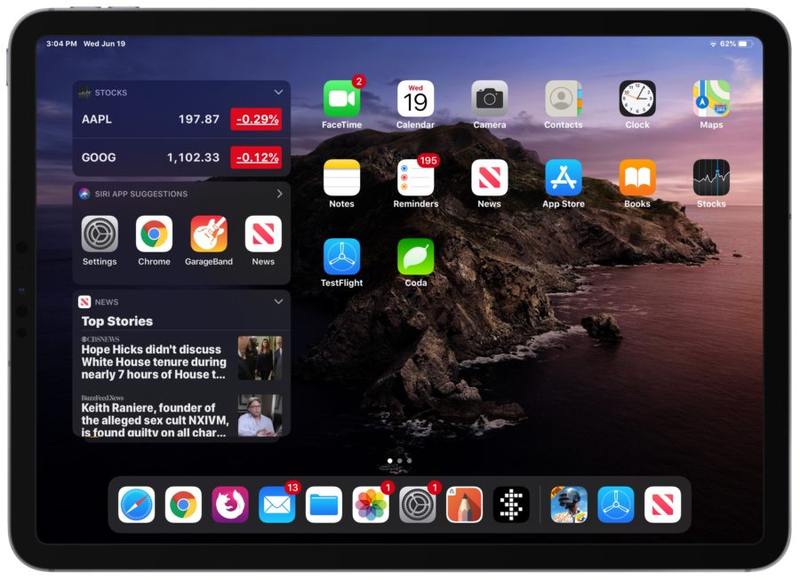
可选的深色模式外观主题是许多 iPad 用户的热门选择,他们希望在使用设备时拥有更深的外观。深色模式将 iPadOS 的亮白色视觉外观转换为更深的黑色和灰色阴影。这可能是某些用户的偏好,无论是为了降低界面的亮度,还是仅仅是因为他们更喜欢深色模式界面主题的外观。
本教程将向您展示如何在任何 iPad 上使用和开启深色模式,包括 iPad Pro、iPad Mini、iPad 或 iPad Air。
如何在 iPad 上开启深色模式
- 打开 iPad 上的“设置”应用
- 转到设置中的“显示和亮度”
- 点击“外观”部分下的“深色”,将视觉主题更改为深色模式
- 照常退出设置
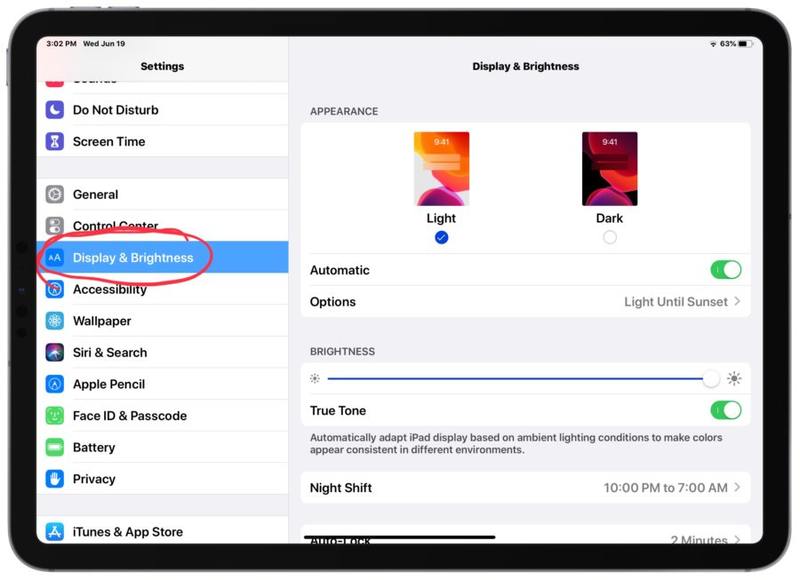
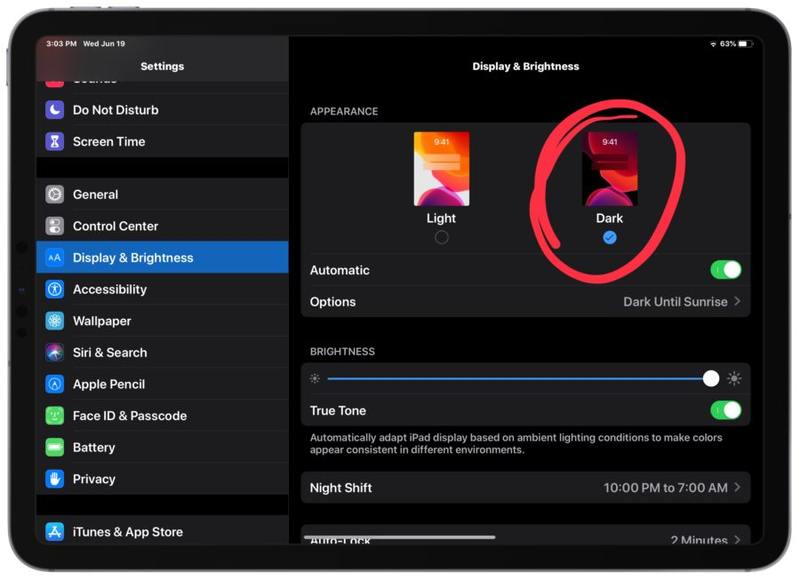
深色模式在被选为外观选项后会立即启用。
打开深色模式后,您还可以随时通过转到相同的“设置”屏幕恢复并更改为浅色模式主题并选择“Light”外观主题。
深色模式外观(和浅色模式)将延续到大多数应用程序,以及 iPad 主屏幕、锁定屏幕和大多数其他屏幕体验。并非所有第三方应用程序都支持深色模式,大多数网站也不支持深色模式检测或主题,但您始终可以 使用和自定义 Safari 阅读器模式的外观,以在查看个别文章和网页时模仿较暗的视觉外观。
如果您发现自己经常在界面主题之间切换,您还可以选择设置自动主题切换以按时间表在深色和浅色模式之间切换,例如从日落到日出,或者您选择的时间。
请注意,深色模式需要 iPadOS 13 (iOS 13) 或更高版本,早期版本的 iOS / iPadOS 不支持深色模式外观选项。
这显然是关于 iPad 的,但您可以在 iPhone 上启用深色模式使用 iOS 13 或更高版本,或 iPhone 上的灯光模式(之前所有 iOS 版本的默认模式),以及在 灯光模式主题之间切换在 Mac 上 和 在 Mac 上启用深色模式主题。
